《vivo x9plus》怎么截图
《vivo x9plus》怎么截图?
vivo x9plus这款手机是vivo最新发布的旗舰手机,拍照效果很不错,很多用户可能还不太清楚vivoX9splus如何截屏的,秒查询软件园小编为大家带来vivoX9splus截屏教程,一起来看下吧!

一、快捷键截屏
【电源键】+【音量-】组合快捷键截屏是安卓手机通用的一种截屏方式,对于vivo X9splus手机同样适合。
用户只要打开vivo X9splus截屏界面,然后快速同时按住【电源键】+【Home】键,当听到咔的一声或者屏幕闪了一下,说明截屏成功,如图。

二、超级截屏
vivo X9splus系统中内置了超级截屏功能,截屏功能非常强大,包含普通截屏、长截屏、矩形截屏、趣味截屏,甚至还有屏幕录制等功能。
使用方法:
首先,同样是打开vivo X9splus需要截屏的界面,然后然后从屏幕底部向上滑,打开底部快捷键菜单,之后点击打开「超级截屏」功能,之后再选择是普通截屏、长截屏等功能,选择需要的截屏方式即可,如图。
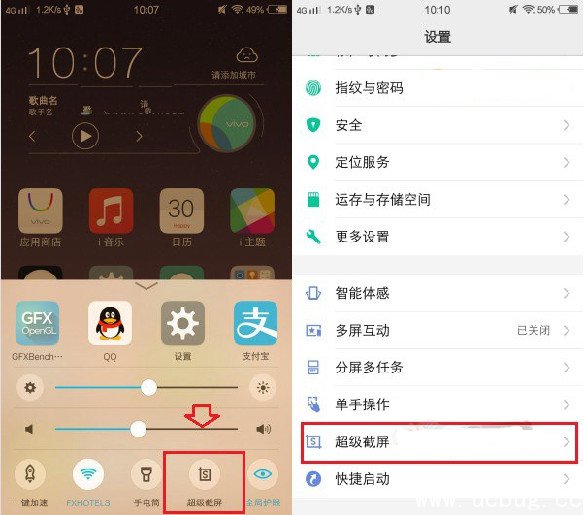
vivo X9splus超级截屏方法:
Ps.在vivo X9splus设置中,还可以对超级截屏功能进行一些个性化设置,感兴趣的朋友,可以去体验一下。
三、其它方法
一般来说,只要掌握vivo X9splus快捷键截屏与超级截屏功能使用方法就够了。如果你还想了解其它方法的话,也可以简单看下。
1、使用截屏软件进行截屏截屏,比如截屏大师、手机QQ自带的截屏功能等等。
2、借助vivo手机助手,将vivo X9splus连接电脑,然后打开vivo手机助手,借助助手工具在电脑中进行截屏也是可以的。
- 上一篇:《vivo x9splus》怎么分屏
- 下一篇:《vivox9s》怎么截图















